登录
- 微信登录
- 手机号登录
微信扫码关注“汇帮科技”快速登录
Loading...
点击刷新
请在微信【汇帮科技】内点击授权
300秒后二维码将过期
二维码已过期,点击刷新获取新二维码
登录
登录
其他登录方式
来源:汇帮科技 修改日期:2025-11-13 15:00
嘿,最近是不是也遇到这种情况——好不容易下载的视频,想在老款手机或者旧设备上播放,结果屏幕一直提示“格式不支持”?别急,这问题我也常碰到。其实啊,很多时候不是设备坏了,而是视频格式不兼容。像MP4这种高清格式,对设备性能要求高,而3GP虽然画质一般,但在老设备上反而更流畅,还能节省存储空间。
今天我就来分享几个实用的转换方法,从电脑软件到在线工具,再到手机操作,保证你能找到最适合自己的那一款。学完这篇教程,你不仅能轻松搞定MP4转3GP,还能掌握多设备协同处理的技巧,以后再遇到格式问题就不用求人啦!下面咱们直接上干货,一步步来操作。

如果你经常需要处理大量视频,我建议用专业软件。比如市面上常见的格式转换工具,操作界面都很直观,适合新手。
步骤1:打开软件后,先找到“视频转换”功能,点击进入主界面。
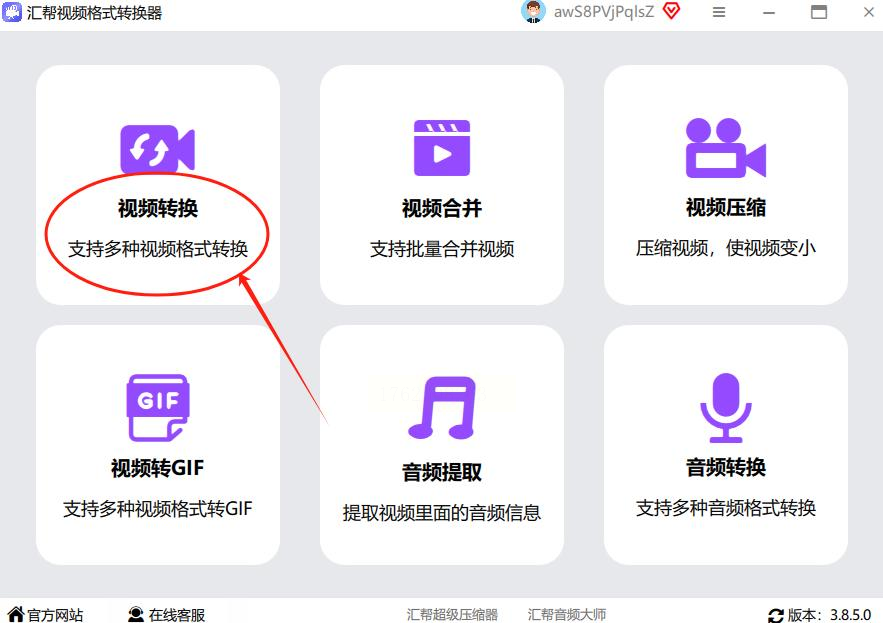
步骤2:接着,选择左上角的“添加文件”按钮,把要转换的MP4视频导入进去。如果文件较多,可以一次性全选添加。
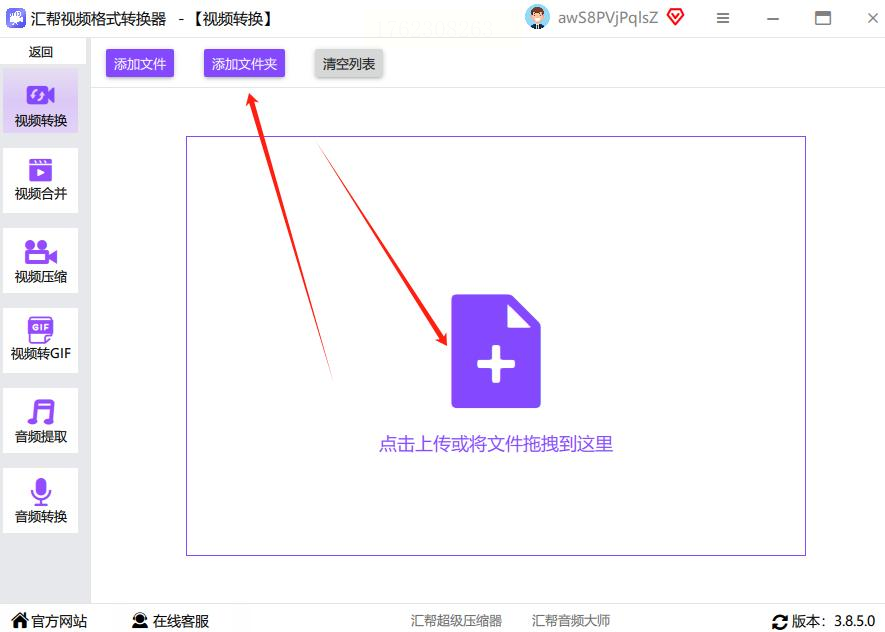
步骤3:在输出设置那里,点开“导出格式”菜单,从列表里找到3GP格式。别忘了选个合适的保存路径,方便之后查找文件。
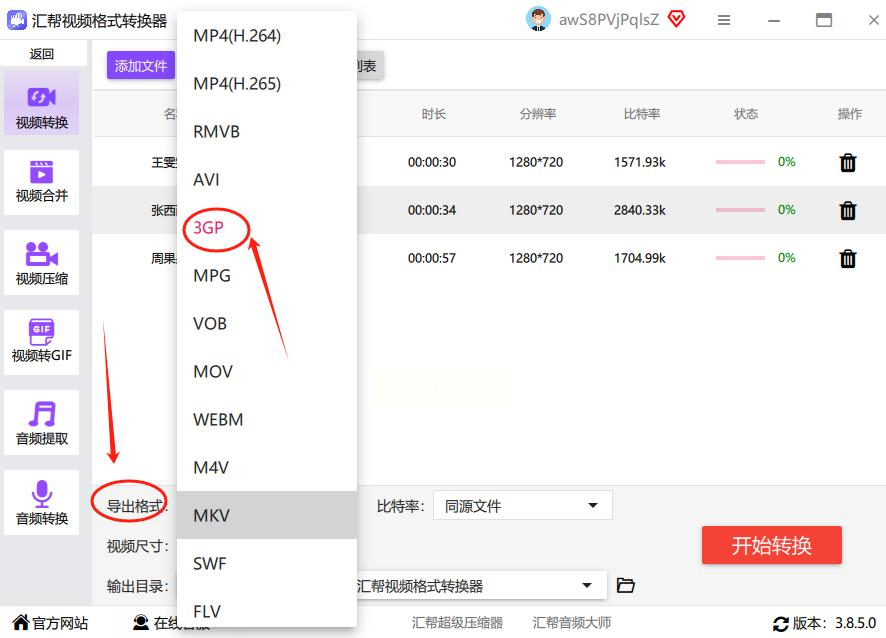
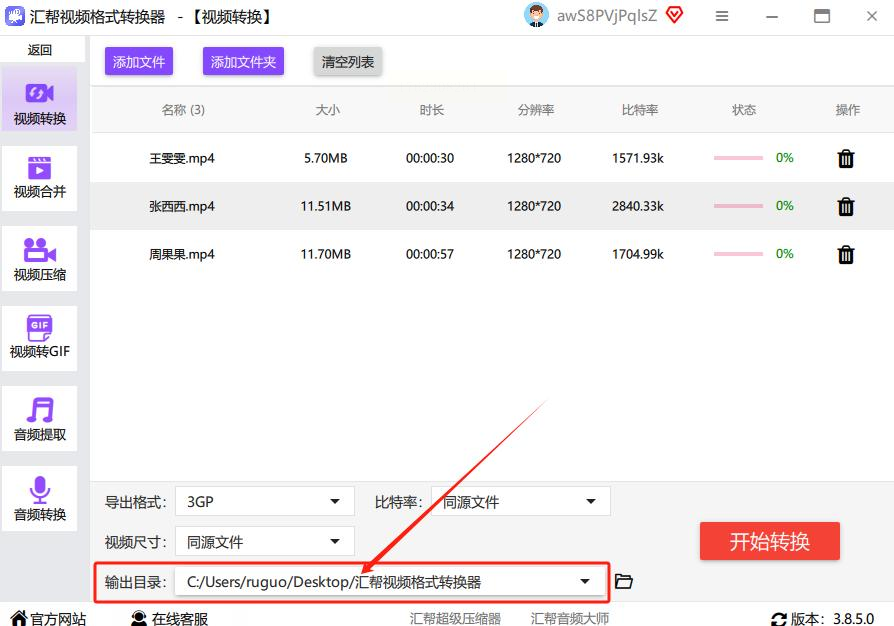
步骤4:最后点击“开始转换”按钮,进度条跑满后,系统会自动弹出转换好的文件。整个过程简单流畅,大文件也能快速处理。
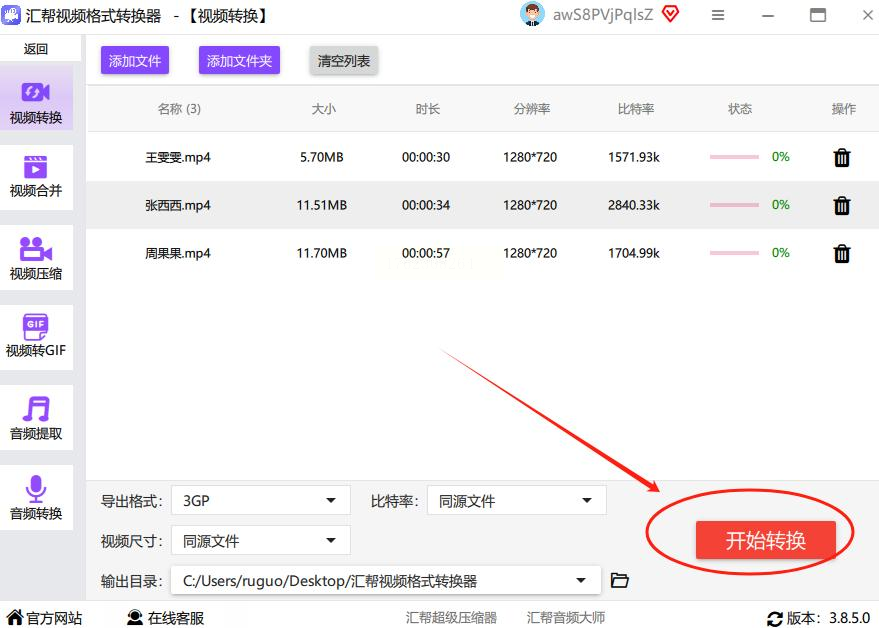
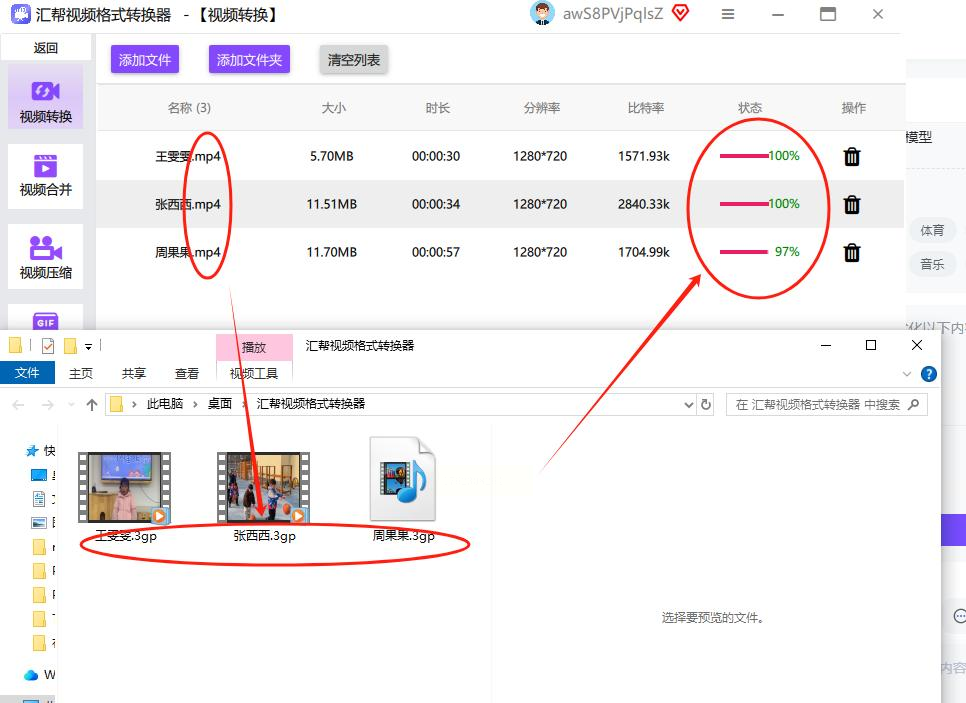
要是你电脑没装软件,或者只是想临时转换几个小文件,在线工具绝对是救星。比如Zamzar这类网站,不用下载就能用,特别适合急用场景。
步骤1:打开浏览器,搜索Zamzar进入官网。
步骤2:点击“Add Files”上传MP4文件,或者直接把视频拖到网页区域。
步骤3:在格式选项里选中3GP,然后填个邮箱地址,这样转换完成会收到通知。
步骤4:点“Convert”启动转换,等邮件里的下载链接出来,就能保存到本地了。不过注意,这种方法依赖网络,大文件上传可能慢一点。
有时候电脑不在身边,用手机也能完成转换。比如通过QQ浏览器这类工具,简单几步就能搞定。
步骤1:打开QQ浏览器,进入“我的”页面,找到“下载管理”栏目。
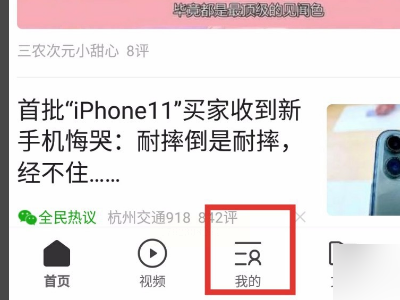
步骤2:长按目标视频,直到左侧出现选择圆框,松开手指。
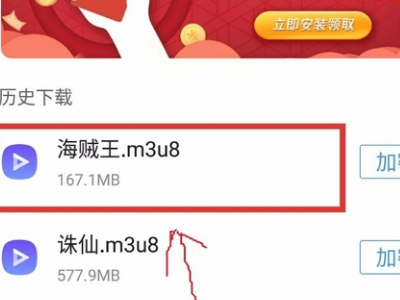
步骤3:点击右下角“更多”选项,选择“详情”进入文件信息页。
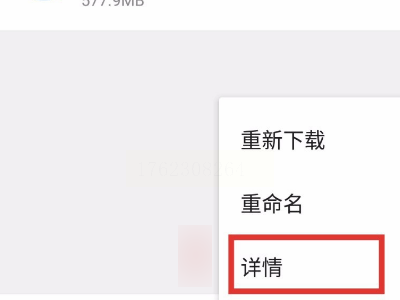
步骤4:接着点“打开文件所在目录”,进入文件夹后再次长按选中视频。
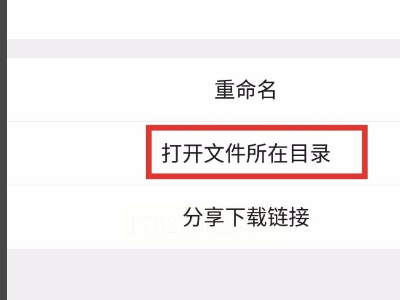
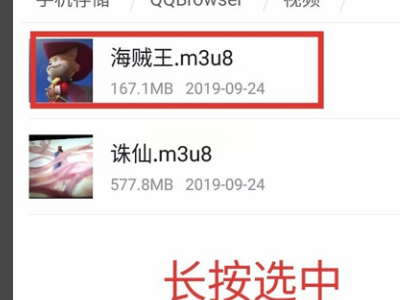
步骤5:继续点“更多”菜单,找到“M3U8转MP4”功能(部分版本支持直接转3GP,需留意格式选项)。转换成功后,系统会提示文件已保存。
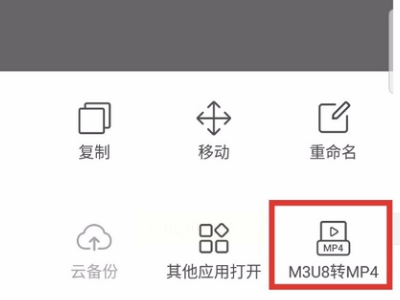
步骤1:启动软件后,点击“添加文件”或“+”按钮导入MP4视频。
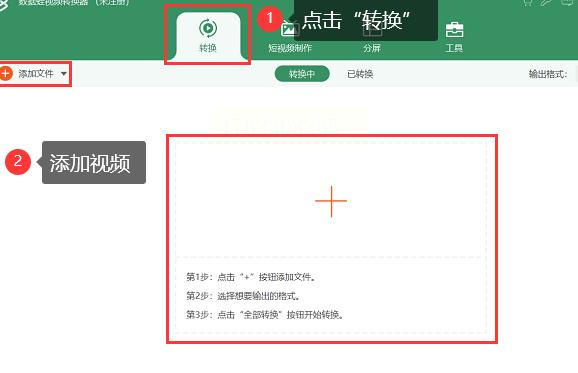
步骤2:如果需要批量处理,继续添加其他文件。然后在“输出格式”里选3GP,也可以调整分辨率或码率。
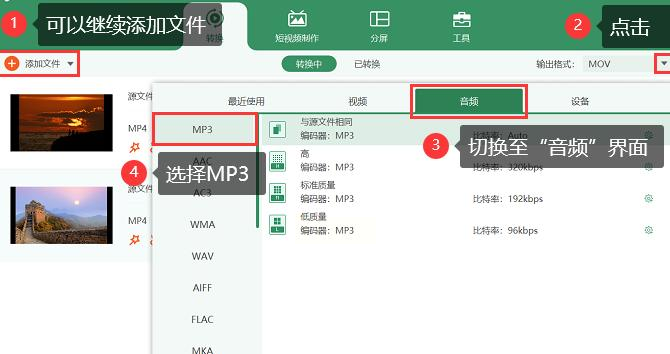
步骤3:转换前还能剪辑片段或调整音量,设置好保存位置后开启“极速模式”。点击转换按钮,完成后文件会自动弹出。
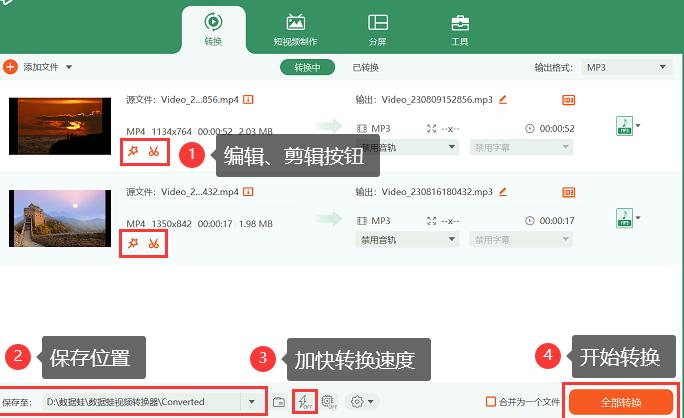
如果你习惯用QQ影音这类播放器,其实它自带转换功能,不用另外安装软件。
步骤1:打开QQ影音,点击“打开文件”导入视频。
步骤2:在播放界面找到右下角的“视频工具箱”图标,点开菜单选“压缩转码”。
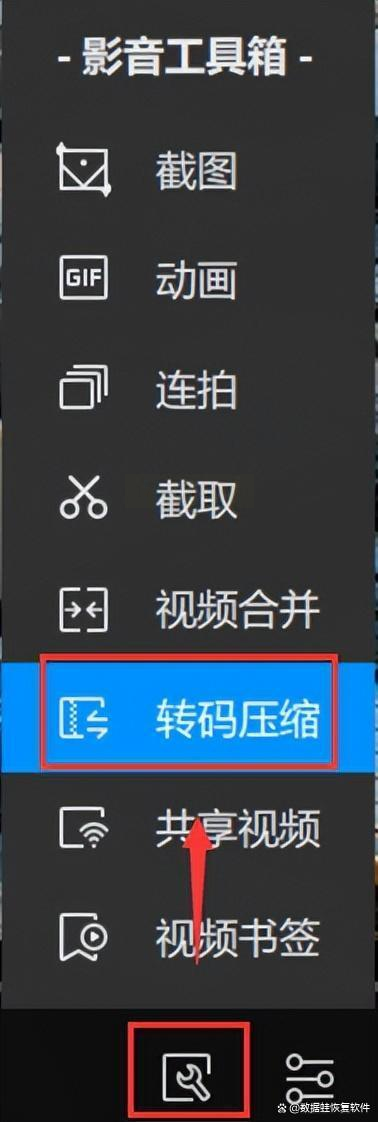
步骤3:在转码页面选3GP格式,根据需要调整参数,最后点“开始”即可。这种方法适合对画质要求不高的场景,转换速度也很快。
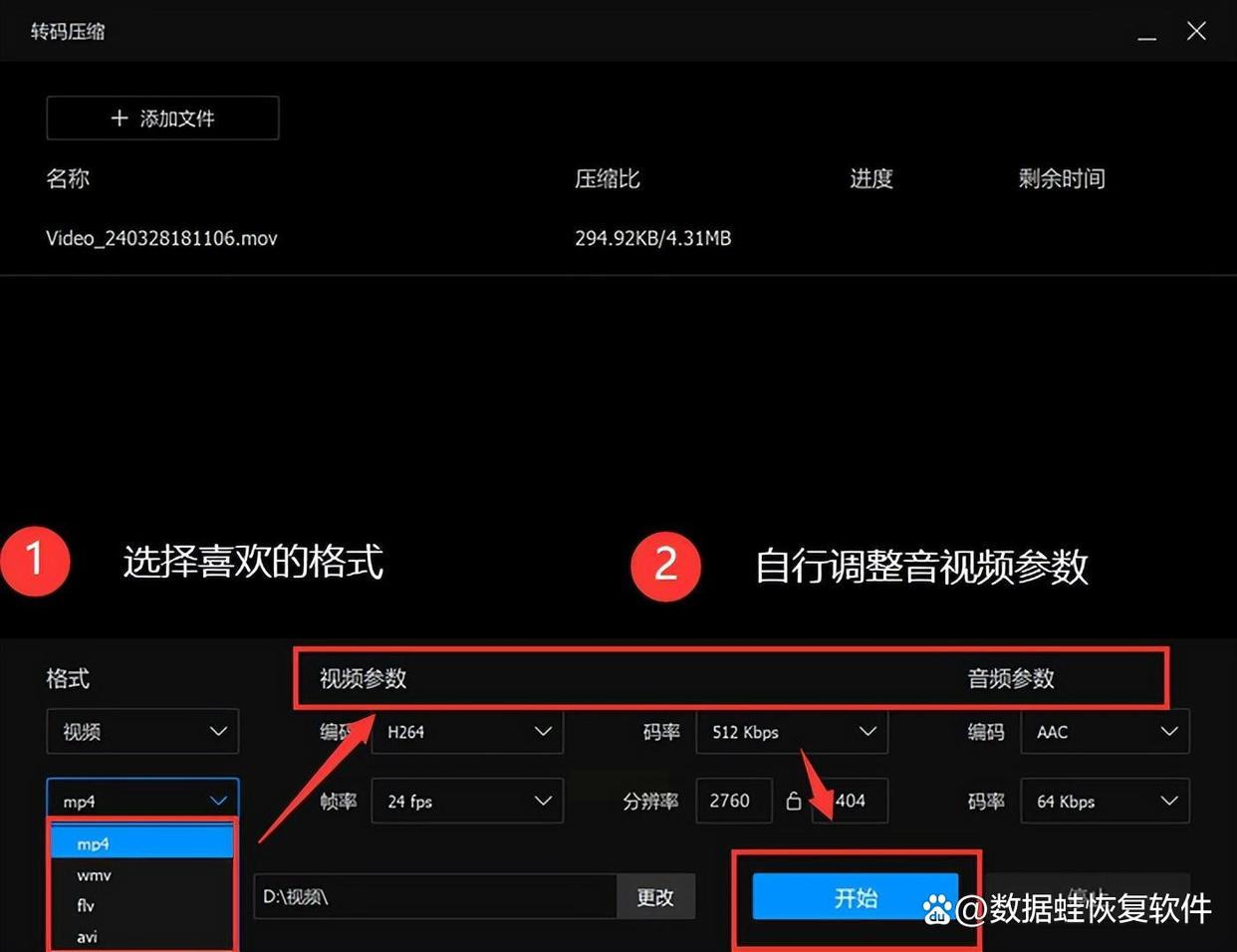
怎么样,这些方法够全面吧?从电脑到手机,从专业软件到应急工具,基本覆盖了日常所有使用场景。其实格式转换没那么复杂,关键是根据自己的设备和需求选对方法。比如经常处理视频的话,装个专业软件最省心;偶尔用一次的话,在线工具或者手机操作就够用了。
学会了这些技巧,以后你不仅能解决老旧设备的播放问题,还能灵活应对不同平台对视频格式的限制。比如把会议录像转成3GP发给同事,或者把家庭视频转成兼容格式在车载播放器上看。总之,多掌握一门技能,就少一次手忙脚乱。
如果你在操作中遇到其他问题,比如转换后音画不同步,或者找不到格式选项,欢迎随时找我聊聊。后续我还会分享更多实用技巧,比如怎么压缩视频又不影响画质,或者如何批量处理文件。记得收藏这篇教程,需要的时候翻出来看看,保证能帮上忙!
如果想要深入了解我们的产品,请到 汇帮科技官网 中了解更多产品信息!
没有找到您需要的答案?
不着急,我们有专业的在线客服为您解答!

请扫描客服二维码